Deze iOS-reparatiepost wordt gepresenteerd door iMyFone Fixppo.
Apple-apparaten zijn betrouwbaar, maar het is niet erg ongebruikelijk dat een iPhone tijdens het opstarten vastloopt op het Apple-logoscherm en hoe dit te verhelpen is helemaal niet duidelijk.
Als het je overkomt, is het misschien niet nodig om je telefoon ergens heen te brengen voor reparatie. Hieronder bespreken we vier mogelijke manieren waarop je je iPhone uit de dood kunt laten herrijzen, inclusief proberen iMyFone Fixppo.
4 manieren om ervoor te zorgen dat uw iPhone vastzit aan het Apple-logo
1. Laad je iPhone op
Soms gaat een iPhone niet verder dan het Apple-logo, simpelweg omdat de batterij niet lang genoeg meegaat. Dus het eerste dat u moet proberen, is het apparaat opladen. Als je het een tijdje op een oplader hebt gezet en het nog steeds niet voorbij het logo opstart, maak je geen zorgen. Je hebt nog drie opties.
2. Forceer herstart van je iPhone
Je iPhone dwingen om opnieuw op te starten kan helpen bij verschillende problemen, dus het is een goede zaak om het te proberen. Verschillende iPhone-modellen gebruiken verschillende methoden om opnieuw opstarten te forceren. In iPhone 8 of nieuwer drukt u bijvoorbeeld kort op de
Volume omhoog knop, druk vervolgens op de Volume verminderen knop en houd vervolgens de Stroom knop. (Hier zijn gedetailleerde instructies voor: andere iPhone-modellen geforceerd opnieuw opstarten.)3. Herstel je iPhone met iTunes met behulp van de herstelmodus
iTunes gebruiken in Herstelmodus om je iPhone opnieuw op te starten is betrouwbaar, maar het zal al je gegevens wissen. Er zijn maar een paar stappen, maar het kost wat tijd.
Stap 1: Download de nieuwste iTunes-versie op uw computer en open deze.
Stap 2: Sluit uw apparaat aan en volg de bovenstaande stappen om het geforceerd opnieuw op te starten. Maar laat de knoppen niet los wanneer het Apple-logo verschijnt. Laat in plaats daarvan de knoppen los wanneer u een ziet Verbinden met iTunes scherm.
Stap 3: Het scherm Verbinden met iTunes betekent dat uw apparaat door iTunes is gedetecteerd in de herstelmodus. U krijgt nu twee opties in een pop-upvenster. Klik op Herstellen en bevestig de actie. Uw probleem zou binnenkort verholpen moeten zijn.
4. Gebruik iMyFone Fixppo om de herstelmodus met één klik in/uit te schakelen en uw gegevens te behouden
Soms is de beste manier om een iPhone die vastzit op het Apple-logo te voltooien het opstarten te voltooien, een app van derden te gebruiken die voor dat doel is ontworpen, zoals iMyFone Fixppo. Samen met de standaard en geavanceerde modi heeft het bedrijf toegevoegd: Herstelmodus openen/sluiten. Hiermee kunt u precies dat doen met één klik - zonder uw gegevens te verliezen. Enter/Exit Recovery Mode is een gratis functie van de software.
iMyFone Fixppo is zo gemakkelijk te gebruiken omdat veel van het werk automatisch wordt gedaan, via firmware die u downloadt terwijl u enkele eenvoudige, intuïtieve stappen volgt. Ga uit het vastzittende Apple-logo met iMyFone Fixppo met de onderstaande stappen.
Stap 1: Eerst, downloaden en installeer het programma. Open het en je zult de belangrijkste iMyFone Fixppo-interface zien. Kiezen Standaardmodus. Verbind je iPhone met de computer en klik op de Volgende knop van de interface.
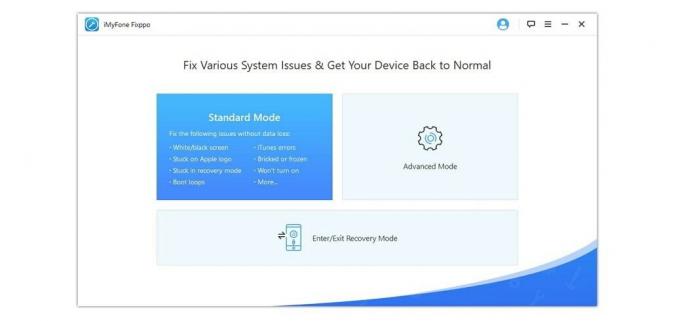
Als uw apparaat kan worden gedetecteerd, kunt u naar de volgende stap gaan. Als dat niet het geval is, zet u uw apparaat in de DFU-modus of herstelmodus door de eenvoudige stappen te volgen die op de onderstaande schermafbeelding worden getoond.
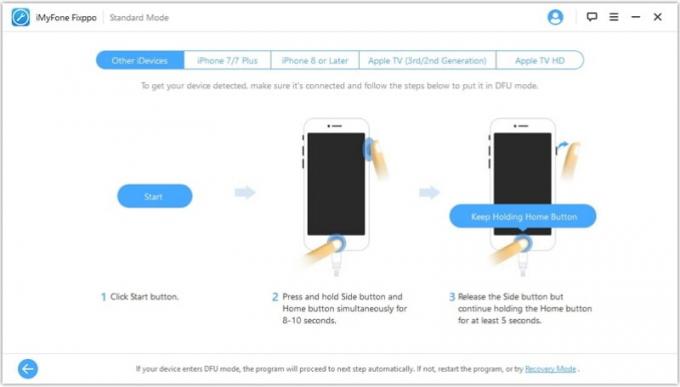
Stap 2: iMyFone Fixppo herkent uw apparaat en toont u alle bijbehorende firmware. U hoeft alleen de juiste versie te kiezen en op de Downloaden knop. Wacht tot het downloaden van de firmware is voltooid.

Stap 3: Klik na het downloaden van de firmware op Begin. De reparatie wordt uitgevoerd. Binnenkort zal je iPhone opnieuw opstarten en voorbij het Apple-logo komen.
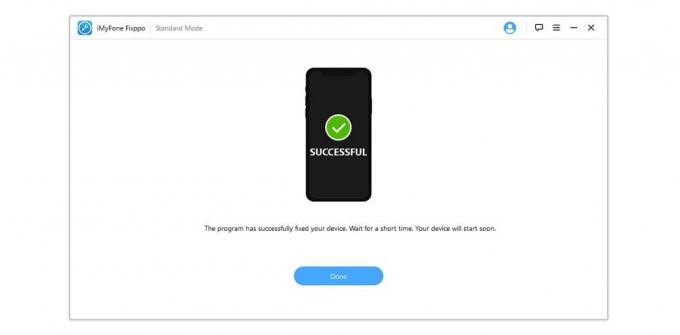
Andere problemen oplossen
Voor verschillende andere problemen heeft het bedrijf gebruikershandleiding beschrijft wat u moet doen - en biedt gedetailleerde stappen die u kunt nemen als er problemen optreden vanwege het onderliggende probleem van uw apparaat, of vanwege de interactie van het programma met uw specifieke apparaatmodel of softwareversie. Merk op dat de geavanceerde modus, voor serieuzere iPhone-problemen, uw gegevens wist.
Of je nu een iPhone-scherm ziet vastzitten in het Apple-logboek, vastloopt in de herstelmodus of op een wit of zwart "screen of death", iMyFone Fixppo iOS-systeemherstel kan helpen. De professionele reparatietool voor iOS, iPadOS en tvOS vereist geen technische vaardigheden om te gebruiken en werkt op dezelfde manier op uw verschillende Apple-apparaten. Probeer het eens.
Download iMyFone Fixppo
Prijs: Gratis download met Enter/Exit Recovery Mode-functie en premium opties voor volledige functies
Downloaden van:iMyFone


